OpenAI の ChatGPT との通信中に「エラーが発生しました」という応答が返され続けますか?これは、OpenAI サーバーの過負荷、インターネット接続の問題、Web ブラウザの問題など、さまざまな要因によって発生する一般的なエラーです。
このガイドでは、ChatGPT の「エラーが発生しました」メッセージに対処して解決するための複数のトラブルシューティング手法を説明します。
応答を再生成するか、ブラウザ タブを再ロードします
ChatGPT は地球上で最も人気のある AI(人工知能) チャットボットであり、何百万ものユーザーが常に対話しています。当然のことながら、これにより OpenAI のサーバーに負荷がかかり、ランダムなシステム停止が発生します。
「エラーが発生しました」というメッセージが表示された場合は、まず応答を再生成します。画面の下部にある応答を再生成ボタンを選択します。

それでもエラーが解消されない場合は、ブラウザ タブを再読み込みします (または、Control+ Rまたは Command+ R<) を押します。 /span>) - このアクションにより、ChatGPT セッションが更新され、そのサーバーに再接続され、一時的な不具合が解消されます。
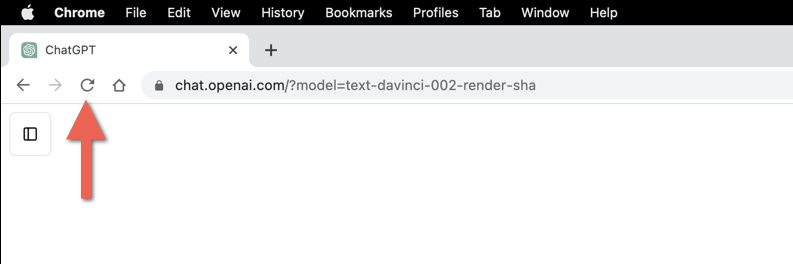
ChatGPT をリロードした後、サイドバーから会話を選択し、中断したところから続行します。クエリを最初から再度入力する必要があります。
ChatGPT サーバーのステータスを確認する
ランダムなシステム停止は別として、ChatGPT のサーバーはユーザーの激しいアクティビティに負けて、一度に数時間ではなくても数分間オフラインになることがあります。 「エラーが発生しました」メッセージが続く場合は、OpenAI のシステム ステータス ページにアクセスしてください 。 ChatGPTシステムが動作していない場合は、OpenAI がオンラインに戻すまで待ちます。
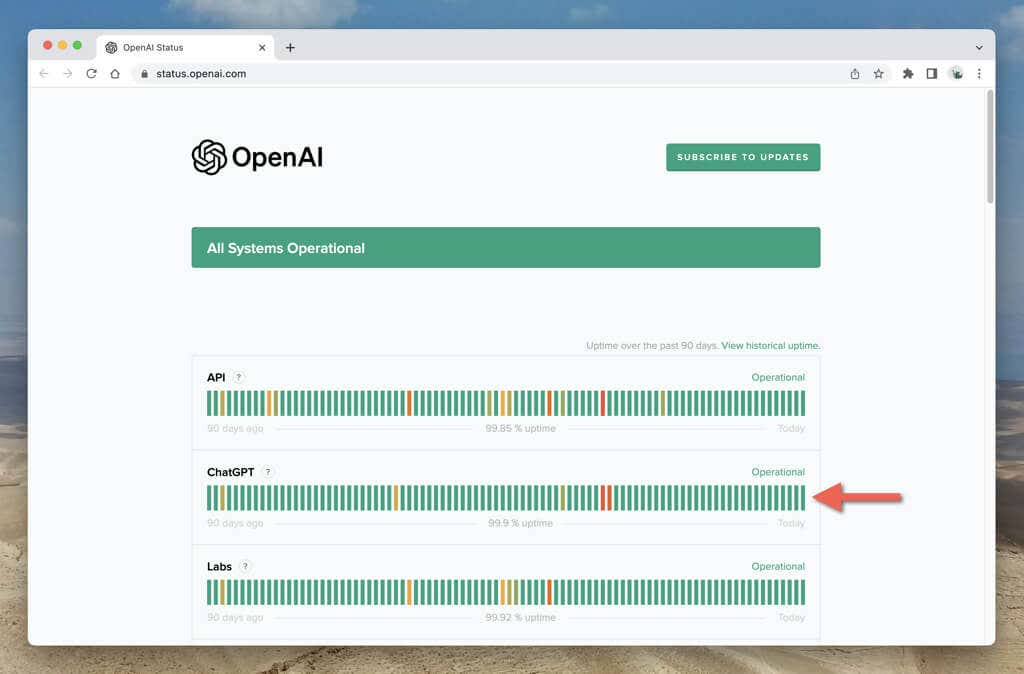
サインアウトして ChatGPT に戻ります
OpenAI サーバーに問題がない場合は、OpenAI アカウントからサインアウトして再度サインインしてみてください。そのためには:
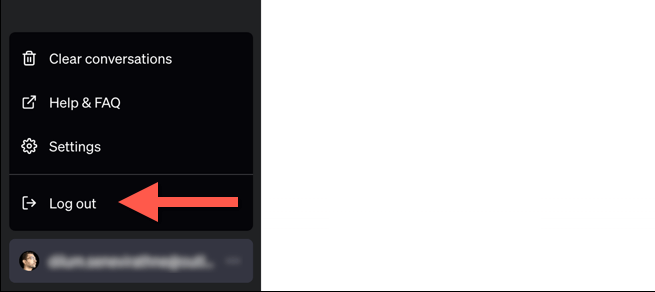
インターネット接続を確認してください
スムーズな ChatGPT エクスペリエンスには、安定した信頼性の高いインターネット接続が不可欠です。 Wi-Fi またはイーサネットが不安定な場合は、ChatGPT から「エラーが発生しました」という応答が頻繁に返されることが予想されます。.
インターネット速度と安定性チェックを実行します PC または Mac で Ping コマンドを使用する.または、オンライン Ping ツールを試してみる.
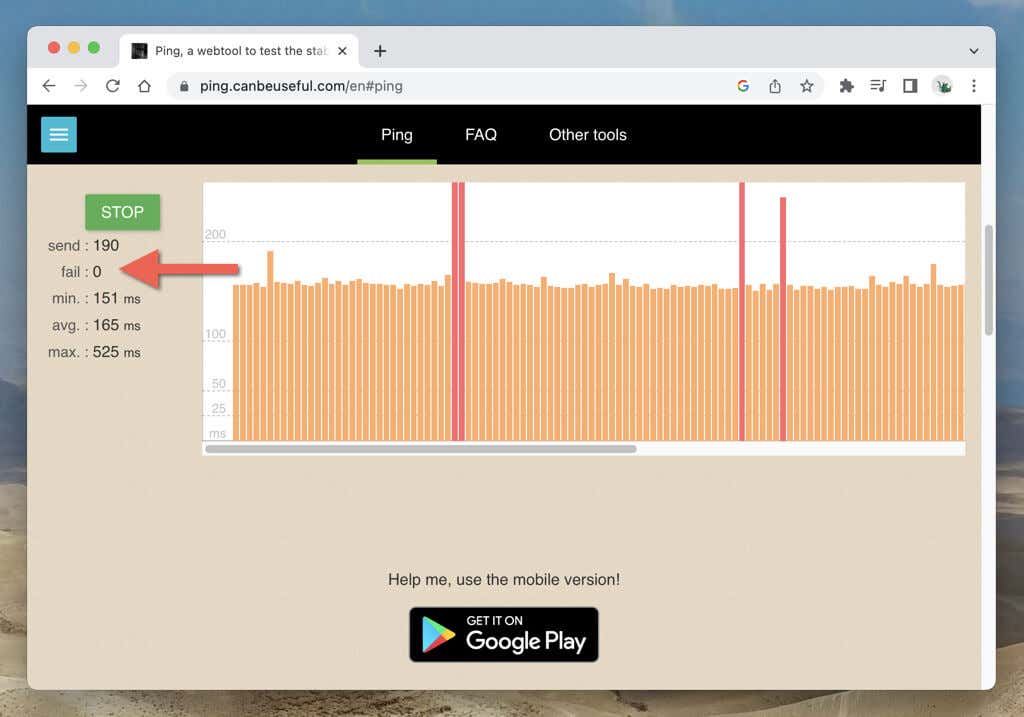
インターネットが信頼できない場合は、ルーターを再起動またはリセットする を実行すると問題が解決する可能性があります。そうでない場合は、インターネット サービス プロバイダー (ISP) にお問い合わせください。
仮想プライベート ネットワークを無効にする
VPN (または仮想プライベート ネットワーク) はプライバシーと地理的に制限されたコンテンツのブロックを解除する機能で有名ですが、ChatGPT のような Web ベースのアプリケーションでも問題を引き起こします。 PC または Mac で VPN を使用している場合は、VPN から切断して、違いが生じるかどうかを確認してください。
長い応答の生成を避ける
ChatGPT に長い応答を生成するように指示すると、言語モデルに負荷がかかり、「エラーが発生しました」というメッセージが表示される可能性があります。プロンプトを細分化し、応答に単語制限 (例: 250 単語) を課します。
別のバージョンの GPT を使用する
ChatGPT Plus に登録している場合は、GPT の別のバージョンを選択して応答を生成できます。たとえば、GPT-4 (速度が遅くエラーが発生しやすいモデル) で「エラーが発生しました」というメッセージが表示された場合は、GPT-3.5 (精度は劣りますが高速です) に切り替えると解決する可能性があります。問題は、会話の途中で GPT バージョンを変更できないことです。新しいチャットを作成する必要があります。
ブラウザのキャッシュをクリアする
時代遅れのブラウザ キャッシュも、ChatGPT で競合やエラーが発生する原因の 1 つです。まず、ChatGPT Web サイトに関連するキャッシュをクリアします。 Google Chrome を使用していると仮定します:
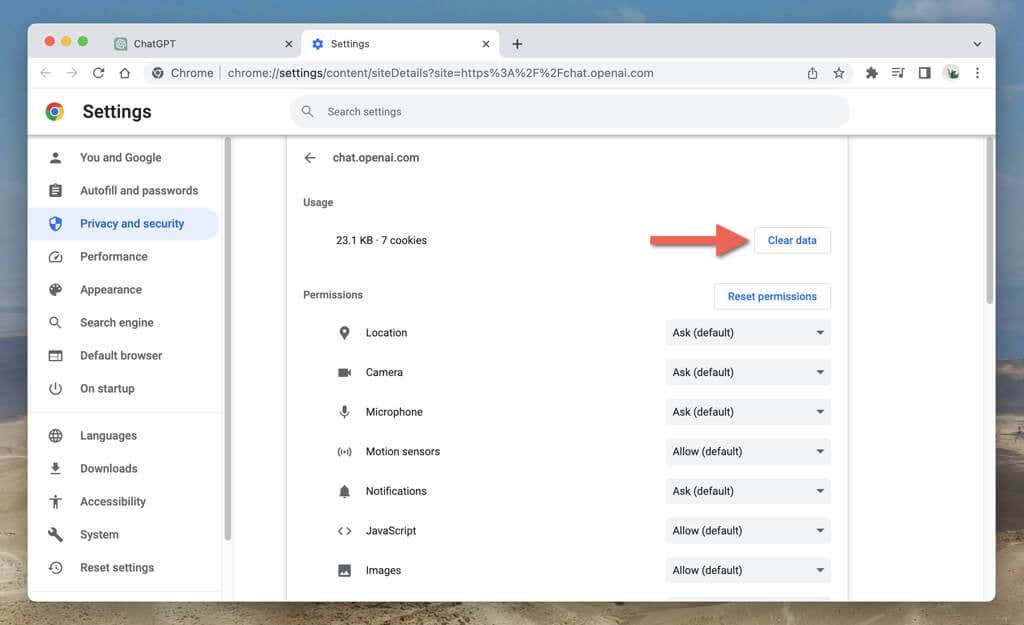
問題が解決しない場合は、ブラウザのキャッシュ全体を削除してください。そのためには:
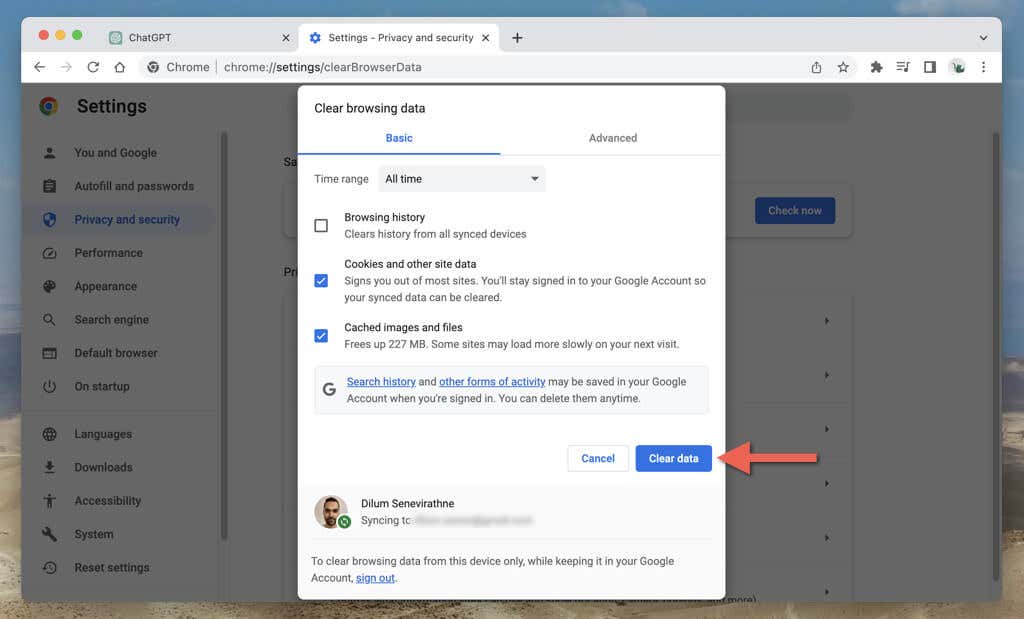
任意の Web ブラウザでキャッシュされた Web サイト データをクリアする の方法を学びましょう。
DNS (ドメイン ネーム サーバー) キャッシュをクリアする
閲覧データを消去しても問題が解決しない場合は、次の DNS (ドメイン ネーム システム) キャッシュ に注目してください。 DNS キャッシュには、古い Web アドレスが含まれている可能性があります。キャッシュをクリアすると、オペレーティング システムが再度接続を解決することになり、接続性が向上します。
Windows で DNS キャッシュをクリアするには:
DnsClientCache のクリア
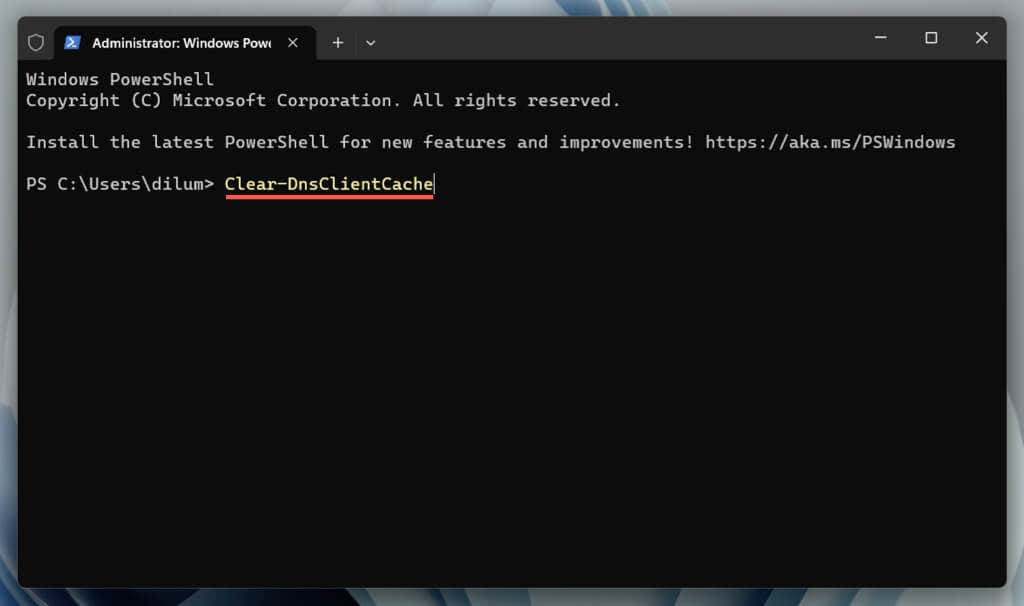
Mac を使用している場合:
sudo dscacheutil -flushcache;sudo killall -HUP mDNSResponder
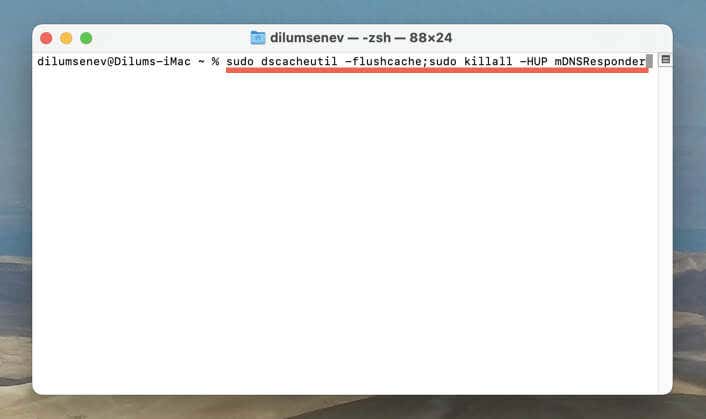
ブラウザ拡張機能を無効にする
ブラウザ拡張機能は、ChatGPT などの Web アプリの動作を妨げます。それらを無効にすると、競合する項目を特定できるようになります。ブラウザのメニューまたは設定を通じて拡張機能のリストを表示および管理できます。たとえば、Chrome の場合:
ブラウザを更新してください
ブラウザのバージョンが古いと、Web アプリケーションとの互換性の問題が発生し、エラーが発生します。 Web ブラウザは自動的に更新されますが、時々手動で更新を開始することをお勧めします。 Google Chrome を使用している場合:
- .
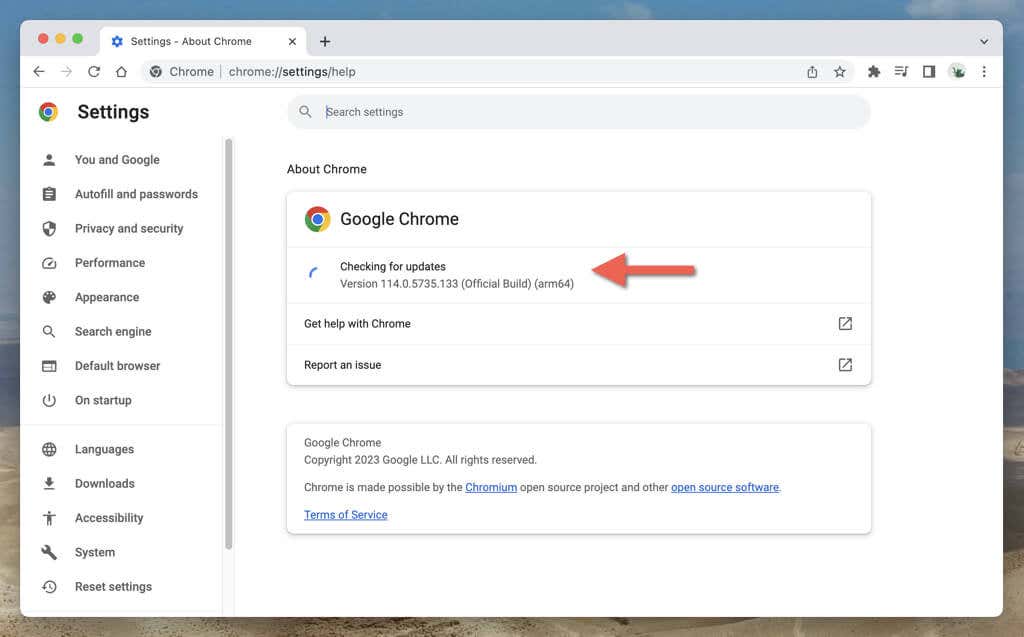
PC 上のブラウザを更新する と マック の方法を学びましょう。
別の Web ブラウザを試してみる
ブラウザごとに、Web アプリとの互換性のレベルは異なります。 「エラーが発生しました」というメッセージが引き続き表示される場合は、別の Web ブラウザに切り替えると、ブラウザ固有の問題を回避できる可能性があります。
たとえば、Google Chrome でエラーが発生した場合は、Mozilla Firefox や Apple Safari などの非 Chromium ブラウザに切り替えます。 OpenAI は Microsoft と提携しているため、マイクロソフトエッジ もチェックする価値があります。
ChatGPT Plus に登録する
ChatGPT Plus は AI チャットボットの有料バージョンであり、需要が高い場合の優先アクセスや応答時間の短縮など、いくつかの利点を提供します。 ChatGPT のヘビー ユーザーで、「エラーが発生しました」というメッセージが頻繁に表示され、よりシームレスなエクスペリエンスを望んでいる場合は、ChatGPT Plus に登録すると、使いやすさが大幅にアップグレードされます。
ChatGPT Plus を購読するには:
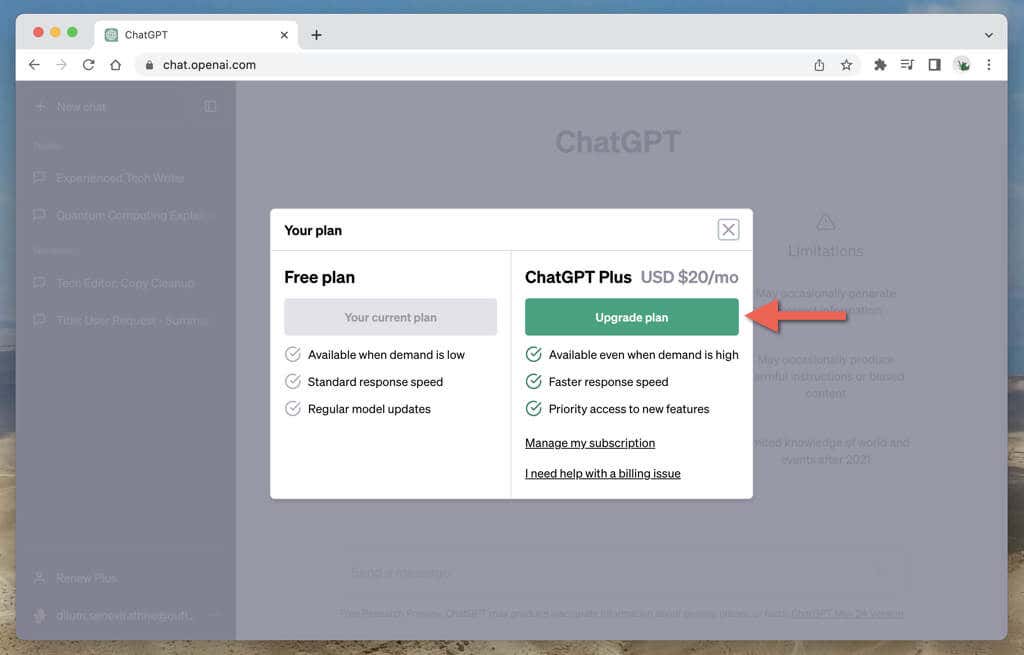
注: この記事の執筆時点では、ChatGPT Plus サブスクリプションの料金は月額 20 ドルです。
ChatGPT を使用したシームレスな会話に戻る
ChatGPT の「エラーが発生しました」というメッセージはイライラするかもしれませんが、これは一般的な問題であり、簡単なトラブルシューティングで解決します。ブラウザー タブのリロード、ChatGPT サーバーのステータスの確認、ブラウザー/DNS キャッシュのクリアなど、作業にはさまざまなオプションがあります。問題が解決しない場合は、エラー メッセージの残りの部分の指示に従って、OpenAI ヘルプセンター に進みます。
.